
Kuinka lisätä tietokoneen nopeutta ja suorituskykyä: 10 vinkkiä

Tietokone on korvaamaton väline elämässämme. Se auttaa meitä työskentelemään, kommunikoimaan, opiskelemaan, pelaamaan pelejä, katsomaan elokuvia ja paljon muuta. Mutta ajan myötä edistyneimmänkin pelaajan tietokone voi alkaa hidastua, mikä voi aiheuttaa harmia ja haittaa. Tässä artikkelissa kerromme, miten voit nopeuttaa tietokonettasi ja välttää nämä ongelmat.
1 Puhdista kiintolevy
Yksi yleisimmistä tavoista nopeuttaa tietokonetta on kiintolevyn puhdistaminen. Mitä enemmän tietoa kiintolevylläsi on, sitä hitaammin tietokoneesi toimii. Siksi sinun on poistettava tarpeettomat tiedostot ja ohjelmat.
Aloita poistamalla ohjelmat, joita et ole käyttänyt pitkään aikaan. Näitä voivat olla pelit, sovellukset jne. Sen jälkeen voit siirtyä poistamaan väliaikaisia tiedostoja ja välimuistia. Voit esimerkiksi tyhjentää selaimesi välimuistin tai poistaa väliaikaiset tiedostot, joita kertyy Temp-kansioon.
2. Poista virukset ja haittaohjelmat
Virukset ja haittaohjelmat voivat hidastaa tietokonetta ja aiheuttaa tietoturvaongelmia. Siksi on tärkeää tarkistaa tietokoneesi säännöllisesti virusten ja haittaohjelmien varalta. Voit käyttää tähän virustorjuntaohjelmaa. Tämä auttaa tunnistamaan ja poistamaan virukset ja estämään niiden esiintymisen uudelleen.
3. optimoi automaattinen lataus
Kun käynnistät tietokoneen, jotkin ohjelmat toimivat automaattisesti taustalla. Tämä voi hidastaa tietokonetta ja heikentää sen suorituskykyä. Voit ratkaista tämän ongelman optimoimalla automaattisen käynnistyksen. Avaa tätä varten Tehtävienhallinta, siirry "Autorun"-välilehdelle ja poista tarpeettomat ohjelmat käytöstä.
4. Optimoi käyttöjärjestelmäsi
Käyttöjärjestelmä on tietokoneesi selkäranka, ja sen optimoiminen voi parantaa tietokoneesi suorituskykyä. Voit joko käyttää käyttöjärjestelmän mukana tulevia apuohjelmia tai ladata erityisiä optimointiohjelmia. Tähän voi kuulua rekisterin puhdistaminen, sellaisten ohjelmien ja tiedostojen poistaminen, joita et tarvitse, sovellusten automaattisen latauksen poistaminen käytöstä, järjestelmäasetusten säätäminen ja paljon muuta. Kun optimoit käyttöjärjestelmääsi, sinun on kuitenkin oltava varovainen, ettet poista tärkeitä tiedostoja tai määritä asetuksia väärin.
5. Päivitä ajurit
Ajurit ovat ohjelmistoja, joiden avulla tietokoneesi voi toimia vuorovaikutuksessa laitteistojen, kuten tulostimien, skannerien ja näytönohjainten, kanssa. Vanhentuneet tai väärin asennetut ajurit voivat hidastaa tietokonetta ja aiheuttaa muita ongelmia. Siksi on tärkeää päivittää ajurit säännöllisesti. Voit tehdä tämän käyttöjärjestelmän mukana tulevilla apuohjelmilla tai ladata uusimmat ajurit valmistajan verkkosivustolta.
Etsi ensisijaisesti seuraavat ajurit:
- Videosovittimen ajurit;
- Emolevyn piirisarjan ajurit;
- Levylaiteajurit.
- Visuaalisten tehosteiden poistaminen käytöstä
Visuaaliset tehosteet, kuten ikkunoiden läpinäkyvyys, animaatiot jne. voivat tehdä tietokoneen käytöstä miellyttävämpää, mutta ne voivat myös hidastaa tietokonetta. Jos haluat nopeuttaa tietokonetta, voit poistaa joitakin visuaalisia tehosteita käytöstä. Voit tehdä tämän siirtymällä järjestelmän ominaisuuksiin ja valitsemalla asianmukaiset vaihtoehdot.
7. Optimoi energiansäästöasetukset
Joissakin tietokoneissa on oletusarvoisesti määritetty energiansäästöasetukset, jotka voivat hidastaa tietokonetta. Jos haluat nopeuttaa tietokonetta, voit säätää energiansäästöasetuksia niin, että ne eivät vaikuta tietokoneen suorituskykyyn.
8. Vaihda SSD-asemaan
Käytä SSD-levyjä, jotka ovat uuden sukupolven kiintolevyjä, jotka ovat nopeampia ja luotettavampia kuin perinteiset kiintolevyt. Jos sinulla on mahdollisuus asentaa SSD-levy, se voi nopeuttaa tietokonettasi merkittävästi. SSD-asemilla on nopeampi pääsy tietoihin ja ne nopeuttavat käyttöjärjestelmän ja ohjelmien käynnistysprosessia.
9. Lisää RAM-muistia
Jos tietokoneesi on hidas, yksi syy voi olla riittämätön RAM-muisti. RAM-muisti on paikka, johon tietokone tallentaa tietoja niiden käsittelyn aikana. Jos RAM-muistia ei ole riittävästi, tietokone alkaa käyttää kiintolevyä väliaikaisena muistina, mikä hidastaa tietokonetta.
Voit siis nopeuttaa tietokonetta asentamalla lisää RAM-muistia. Selvitä tätä varten, kuinka paljon RAM-muistia tietokoneesi voi tukea, ja osta oikea moduuli. RAM-muistin asentaminen ei ole monimutkainen toimenpide, mutta jos sinulla ei ole riittävästi tietoa, on parempi kääntyä ammattilaisen puoleen.
10. Käytä parempaa laitteistoa
Jos tietokoneesi on edelleen hidas edellä mainittujen vaiheiden jälkeen, voit kokeilla vanhentuneiden komponenttien vaihtamista tehokkaampiin. Monimutkaisella vaihdolla voi olla paras vaikutus:
- Tehokkaampi prosessori;
- videosovitin;
- Suurempi RAM-muistin määrä;
- Kiintolevyn parempi suorituskyky.
Komponenttien vaihtaminen voi kuitenkin olla kallis toimenpide, joten kustannukset ja hyödyt on punnittava huolellisesti.
Yleisesti ottaen tietokoneen nopeuttaminen voidaan saavuttaa edellä kuvattujen eri toimien yhdistelmällä. On kuitenkin tärkeää muistaa, että jokainen tietokone on ainutlaatuinen, eivätkä kaikki suositukset välttämättä sovellu tietylle laitteelle. Jos sinulla on siis vaikeuksia, on parasta ottaa yhteyttä asiantuntijaan yksilöllisten neuvojen saamiseksi.

Yuriy Sheremet - Asiantuntija mobiilipelaamisessa ja esportsissa räiskintäpelien ja MOBA-pelien parissa.
EGamersWorldissa Yuriy työskentelee sisällön parissa, kuten vuonna 2020, jolloin hän liittyi portaaliin, vaikkakin hänen vastuualueeseensa on tehty muutoksia.
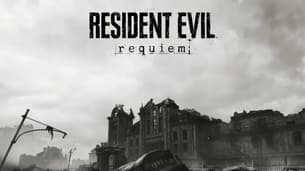 Resident Evil Requiem: Julkaisupäivä, versiot, pelattavuusTutustu Resident Evil 9 (Requiem) -pelin painoksiin, hintoihin ja alustoihin. Ennakkotilaustiedot, Raccoon Cityn tarinat ja uudet peliominaisuudet PC:lle, PS5:lle, Xboxille ja Switch 2:lle.
Resident Evil Requiem: Julkaisupäivä, versiot, pelattavuusTutustu Resident Evil 9 (Requiem) -pelin painoksiin, hintoihin ja alustoihin. Ennakkotilaustiedot, Raccoon Cityn tarinat ja uudet peliominaisuudet PC:lle, PS5:lle, Xboxille ja Switch 2:lle. Parhaat League of Legends -joukkueet vuonna 2025Tutustu rankingiin 10 parhaasta League of Legends -joukkueesta vuonna 2025. Tutustu tärkeimpiin rosterimuutoksiin, kansainvälisiin tuloksiin ja katso, miksi Gen.G:n ja G2:n kaltaiset joukkueet ovat
Parhaat League of Legends -joukkueet vuonna 2025Tutustu rankingiin 10 parhaasta League of Legends -joukkueesta vuonna 2025. Tutustu tärkeimpiin rosterimuutoksiin, kansainvälisiin tuloksiin ja katso, miksi Gen.G:n ja G2:n kaltaiset joukkueet ovat Kuinka suorittaa Eyes On The Prize -peli Arc Raidersissa: Arciders Games: Step-by-Step Guide: Step-by-Step GuideArc Raidersin Eyes On The Prize -tehtävän läpikäynti, joka kattaa tavoitteet, vaaditut esineet, palapelien kontekstin ja loppuunsaattamisen yksityiskohdat yhdessä selkeässä oppaassa.
Kuinka suorittaa Eyes On The Prize -peli Arc Raidersissa: Arciders Games: Step-by-Step Guide: Step-by-Step GuideArc Raidersin Eyes On The Prize -tehtävän läpikäynti, joka kattaa tavoitteet, vaaditut esineet, palapelien kontekstin ja loppuunsaattamisen yksityiskohdat yhdessä selkeässä oppaassa. Kuinka täydentää jälkiä Arc Raidersissa: Askel askeleelta opasArc Raidersin läpikäynti kattaa With a Trace -tehtävän, jossa kerrotaan yksityiskohtaisesti sijainnit, tavoitteet, palapelien konteksti ja palkinnot ilman spoilereita tai kiertoteitä.
Kuinka täydentää jälkiä Arc Raidersissa: Askel askeleelta opasArc Raidersin läpikäynti kattaa With a Trace -tehtävän, jossa kerrotaan yksityiskohtaisesti sijainnit, tavoitteet, palapelien konteksti ja palkinnot ilman spoilereita tai kiertoteitä.

